windows10系统怎么切频 电脑切屏的方法
更新时间:2024-03-17 18:07:14作者:xtyang
在我们使用电脑的过程中,经常会遇到需要切换屏幕的情况,而在Windows10系统中,切换屏幕的方法却是一个常被忽视的技巧。无论是为了同时查看多个窗口,还是为了在不同的显示器上展示不同的内容,掌握正确的切屏方法对于提高工作效率和用户体验都至关重要。在本文中我们将介绍一些简单而实用的Windows10系统切屏方法,帮助您更好地利用多个屏幕。
方法如下:
1.我们在使用电脑进行切屏的时候通常会使用快捷键,这里小编向大家介绍三种快捷键切屏的方法。

2.
首先找到键盘中的【alt】键并点击,然后再继续点击【Tab】键。然后电脑会出现程序窗口切换界面,继续点击【Tab】可以选择我们需要切换的程序。

3.第二种在键盘中找到【Win+Tab】 键 并点击,然后便进入电脑程序缩略图界面。紧接着用鼠标选择想要切换的画面即可。

4.还有一种办法是按下【Alt+ESC】快捷键,每按动一下切换一个窗口。打开程序的先后顺序决定窗口的顺序。

以上就是关于如何在Windows 10系统中切换频率的全部内容,如果有遇到相同情况的用户,可以按照小编提供的方法来解决。
windows10系统怎么切频 电脑切屏的方法相关教程
-
 怎么查看电脑的剪切板 图解Win10电脑上的剪切板查看方法
怎么查看电脑的剪切板 图解Win10电脑上的剪切板查看方法2024-02-14
-
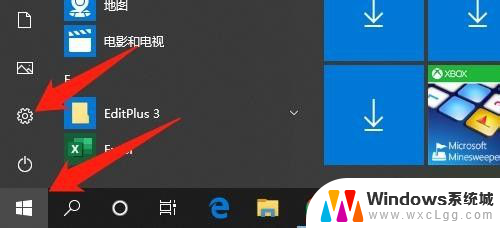 电脑键盘上怎么切换输入法 Windows10如何切换中文输入法
电脑键盘上怎么切换输入法 Windows10如何切换中文输入法2024-04-27
-
 win10怎么切换回苹果mac 苹果系统和Windows系统如何切换
win10怎么切换回苹果mac 苹果系统和Windows系统如何切换2023-10-05
-
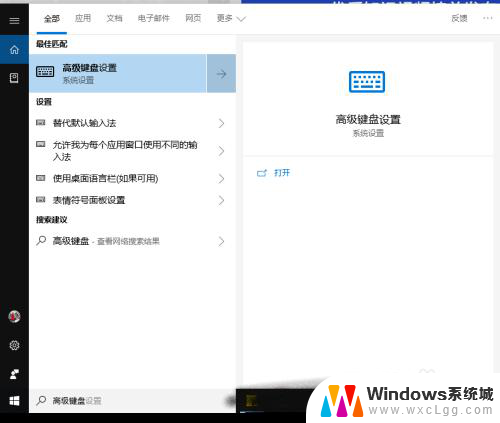 输入法英文切换不了中文 Win10系统中英文输入法无法切换的原因和解决方案
输入法英文切换不了中文 Win10系统中英文输入法无法切换的原因和解决方案2024-03-10
-
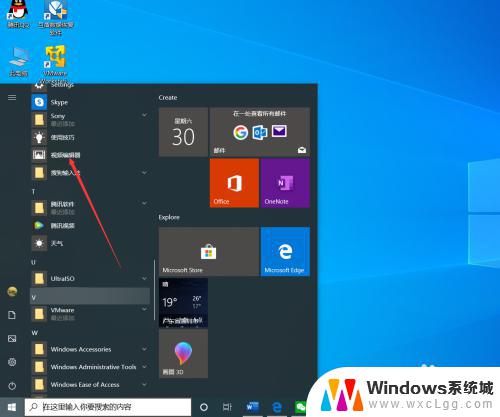 windows自带视频剪切 win10自带工具如何剪切视频
windows自带视频剪切 win10自带工具如何剪切视频2023-09-14
-
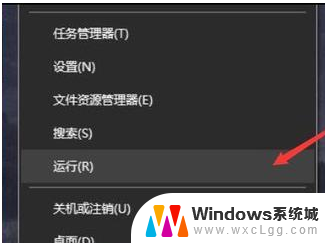
- windows10怎么切换桌面快捷键 Win10怎样快速切换到另一桌面
- 转换电脑屏幕方向的快捷键 Win10切换屏幕方向的快捷键怎么设置
- 不小心把电脑屏幕颠倒了 Windows10系统屏幕翻转的三种解决方式
- 电脑快捷键切换输入法 win10输入法切换快捷键设置技巧
- win10怎么更改子网掩码 Win10更改子网掩码步骤
- 声卡为啥没有声音 win10声卡驱动正常但无法播放声音怎么办
- win10 开机转圈圈 Win10开机一直转圈圈无法启动系统怎么办
- u盘做了系统盘以后怎么恢复 如何将win10系统U盘变回普通U盘
- 为什么机箱前面的耳机插孔没声音 Win10机箱前置耳机插孔无声音解决方法
- windows10桌面图标变白了怎么办 Win10桌面图标变成白色了怎么解决
win10系统教程推荐
- 1 win10需要重新激活怎么办 Windows10过期需要重新激活步骤
- 2 怎么把word图标放到桌面上 Win10如何将Microsoft Word添加到桌面
- 3 win10系统耳机没声音是什么原因 电脑耳机插入没有声音怎么办
- 4 win10怎么透明化任务栏 win10任务栏透明效果怎么调整
- 5 如何使用管理员身份运行cmd Win10管理员身份运行CMD命令提示符的方法
- 6 笔记本电脑连接2个显示器 Win10电脑如何分屏到两个显示器
- 7 window10怎么删除账户密码 Windows10删除管理员账户
- 8 window10下载游戏 笔记本怎么玩游戏
- 9 电脑扬声器不能调节音量大小 Win10系统音量调节功能无法使用
- 10 怎么去掉桌面上的图标 Windows10怎么删除桌面图标